Jelajahi cara menjadwalkan task otomatis di Windows dan Linux dengan panduan ini. Disertai langkah-langkah praktis dan tips untuk meningkatkan efisiensi tugas sehari-hari.
Panduan Menjadwalkan Task Otomatis di Windows dan Linux
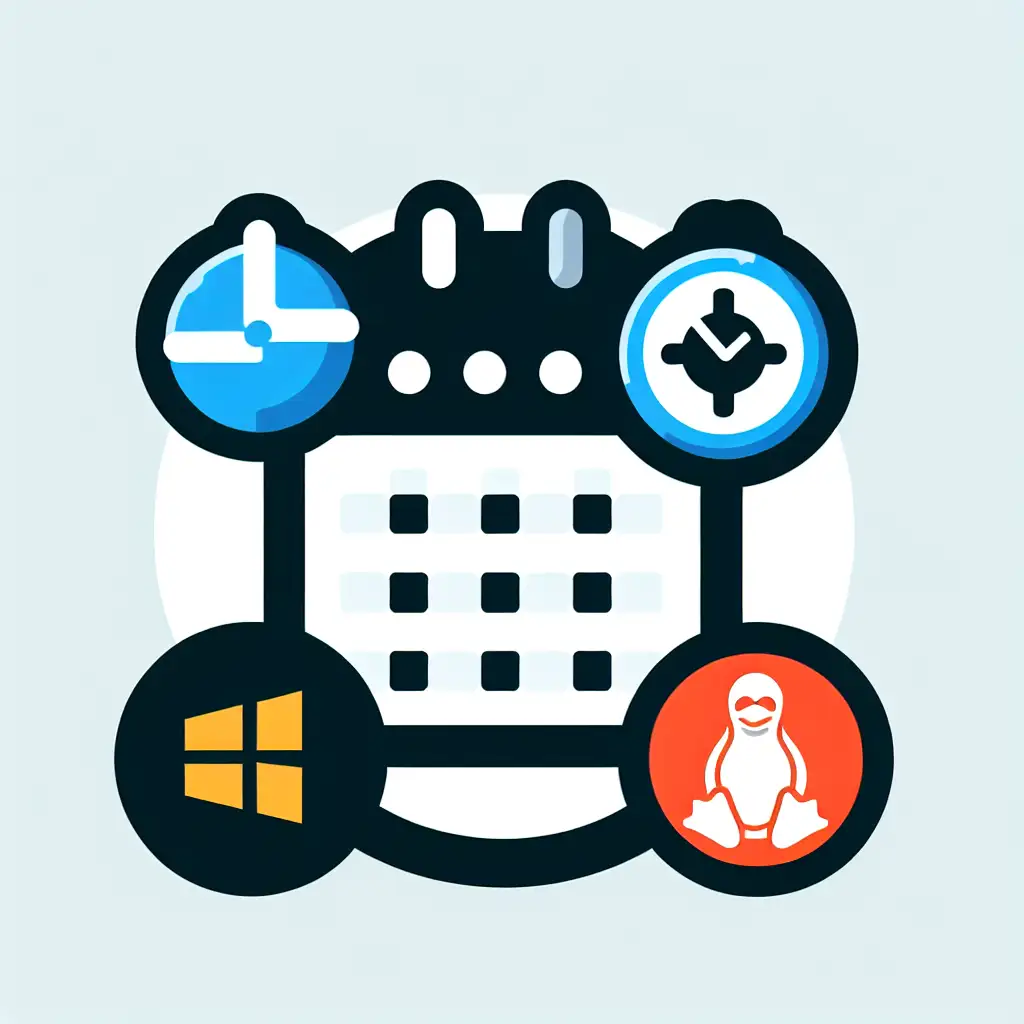
Menjadwalkan Task Otomatis di Windows
Menggunakan Task Scheduler
Windows menyediakan alat bawaan yang disebut Task Scheduler untuk menjadwalkan tugas otomatis. Berikut adalah langkah-langkah untuk menggunakannya:
- Buka Task Scheduler dengan mencarinya di menu Start.
- Pilih Create Basic Task di panel sebelah kanan.
- Ikuti wizard untuk memberikan nama dan deskripsi untuk tugas Anda.
- Pilih pemicu (trigger) untuk tugas, seperti harian, mingguan, atau saat sistem startup.
- Pilih tindakan yang ingin dilakukan, seperti menjalankan program atau mengirim email.
- Setelah selesai, klik Finish untuk menyimpan tugas Anda.
Menjadwalkan Tugas Menggunakan Command Line
Anda juga dapat menggunakan Command Prompt untuk menjadwalkan tugas. Berikut adalah perintah dasar:
schtasks /create /tn "NamaTugas" /tr "C:PathToProgram.exe" /sc daily /st 09:00Gantilah NamaTugas dengan nama yang Anda inginkan dan C:PathToProgram.exe dengan path program yang ingin dijadwalkan.
Menjadwalkan Task Otomatis di Linux
Menggunakan Cron Jobs
Di Linux, Anda dapat menggunakan Cron untuk menjadwalkan tugas. Berikut adalah langkah-langkah untuk mengatur cron job:
- Buka terminal.
- Ketikan
crontab -euntuk mengedit file crontab. - Tambahkan baris baru dengan format berikut:
- Gantilah
* * * * *dengan waktu yang diinginkan dan/path/to/script.shdengan path script Anda. - Simpan dan keluar dari editor.
* * * * * /path/to/script.shMenggunakan At Command
Jika Anda hanya perlu menjalankan tugas sekali, Anda dapat menggunakan at. Berikut adalah cara menggunakannya:
- Buka terminal.
- Ketikan perintah berikut:
- Gantilah
/path/to/script.shdengan path script Anda dan09:00dengan waktu yang diinginkan.
echo "bash /path/to/script.sh" | at 09:00Kesimpulan
Menjadwalkan tugas otomatis di Windows dan Linux dapat meningkatkan produktivitas Anda dengan mengotomatiskan proses yang berulang. Dengan menggunakan Task Scheduler di Windows dan Cron atau at di Linux, Anda dapat dengan mudah mengatur dan mengelola tugas yang perlu dijalankan secara terjadwal. Pastikan untuk memahami opsi yang tersedia agar dapat memanfaatkan fitur ini secara maksimal.


